- O erro NTFS_File_System é causado por problemas com setores defeituosos no HDD.
- Uma ferramenta de restauração de sistema de terceiros corrigirá rapidamente qualquer BSoD e problema de sistema.
- Execute a verificação de disco e as ferramentas SFC para se livrar do NTFS_File_system Windows 10 error.
- Livre-se do interromper o problema do sistema de arquivos NTFS do código executando uma inicialização limpa.

Este software manterá seus drivers ativos e funcionando, protegendo-o contra erros comuns de computador e falhas de hardware. Verifique todos os seus drivers agora em 3 etapas fáceis:
- Baixar DriverFix (arquivo de download verificado).
- Clique Inicia escaneamento para encontrar todos os drivers problemáticos.
- Clique Atualizar drivers para obter novas versões e evitar o mau funcionamento do sistema.
- DriverFix foi baixado por 0 leitores este mês.
Windows 10 traz muitos ajustes e correções para o Windows 8 que, francamente, deveriam ter feito parte do Windows 8 desde o início.
Infelizmente, esses ajustes e correções custam a atualização - um processo conhecido pelos vários problemas que ele causa.
Um desses problemas é o Erro de tela azul NTFS_File_System. BSoDIsso acontece quando o sistema operacional não tem para onde ir - ele tentou de tudo que podia e simplesmente não consegue lidar com o erro.
Um BSOD é uma exceção não tratada e, às vezes, descobrir o que está causando esse erro pode ser um pouco complicado.
Aqui, vamos tentar corrigir esse erro na esperança de recuperar o sistema operacional.
Como faço para corrigir o erro NTFS_File_System no Windows 10?
- Use uma ferramenta de restauração de sistema de terceiros
- Verifique se há erros no seu disco
- Faça uma inicialização limpa em seu computador
- Execute a varredura SFC
- Use a ferramenta de criação de mídia
- Formate seu driver e reinstale o Windows
1. Use uma ferramenta de restauração de sistema de terceiros
Os sistemas operacionais têm muitos dados sensíveis que, se corrompidos ou danificados, quebrarão todo o dispositivo e causarão bugs, erros e outros problemas.
Quando se trata de reparar arquivos cruciais do sistema, sua aposta mais segura é baixar uma ferramenta que verifica automaticamente o seu computador em busca de problemas e os resolve de acordo.

Restoro é alimentado por um banco de dados online que apresenta os arquivos de sistema funcionais mais recentes para PCs com Windows 10, permitindo que você substitua facilmente quaisquer elementos que possam causar um erro de BSoD.
Este software também pode ajudá-lo a criar um ponto de restauração antes de iniciar os reparos, permitindo que você restaure facilmente a versão anterior do seu sistema se algo der errado.
É assim que você pode corrigir erros de registro usando Restoro:
- Baixe e instale Restoro.
- Inicie o aplicativo.
- Aguarde até que o software identifique problemas de estabilidade e possíveis arquivos corrompidos.
- Aperte Começar a reparar.
- Reinicie o seu PC para que todas as alterações tenham efeito.
Assim que o processo de correção for concluído, seu PC deverá funcionar sem problemas, e você nunca mais terá que se preocupar com erros de BSoD ou tempos de resposta lentos.
⇒ Obter Restoro
Isenção de responsabilidade:Este programa precisa ser atualizado da versão gratuita para realizar algumas ações específicas.
2. Verifique se há erros no seu disco
- Vá para Iniciar> digite cmd> lançar Prompt de comando.
- Digite o seguinte comando e pressione Enter:
chkdsk C: / f - Substitua C pela letra de seu disco rígido partição onde você instalou o sistema operacional.

- Para corrigir os erros e reparar problemas físicos, você precisa executar um segundo comando:
chkdsk C: / r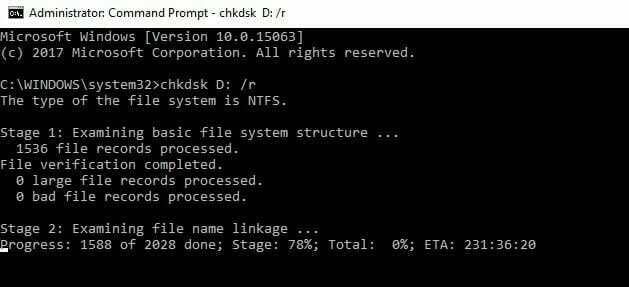
Se o disco onde você instalou o Windows 10 estiver corrompido, você pode obter vários códigos de erro ao inicializar o computador.
Você pode verificar rapidamente se há erros no disco com a ajuda de um comando específico que pode ser executado no Prompt de Comando.
3. Faça uma inicialização limpa em seu computador
- Vá para Iniciar> digitemsconfig > pressione Enter para iniciar a configuração do sistema.
- Vá para a guia Geral> selecione Inicialização seletiva> desmarque Carregar itens de inicialização
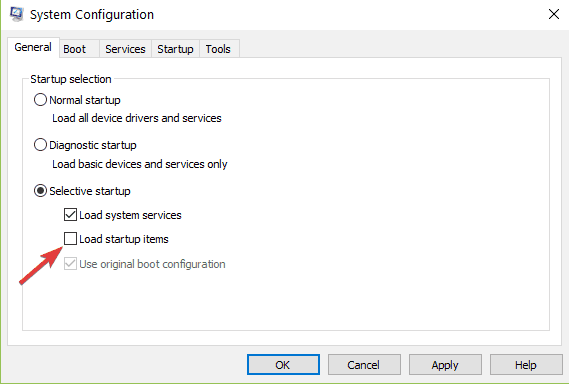
- Vá para a guia Serviços> marque Ocultar todos os serviços Microsoft> clique em Desativar todos
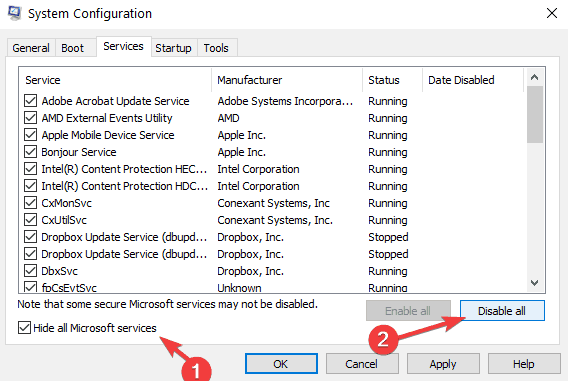
- Clique em Aplicar> clique em OK> Reinicie o computador.
Problemas de compatibilidade de software também podem acionar o erro NTFS_File_System. Você pode corrigir esse problema executando uma inicialização limpa e iniciar o Windows com um conjunto mínimo de drivers.
4. Executar varredura SFC
- Vá para Iniciar> digite cmd e inicie o Prompt de Comando como administrador.
- No novo Prompt de comando janela, digite o seguinte comando:
sfc / scannow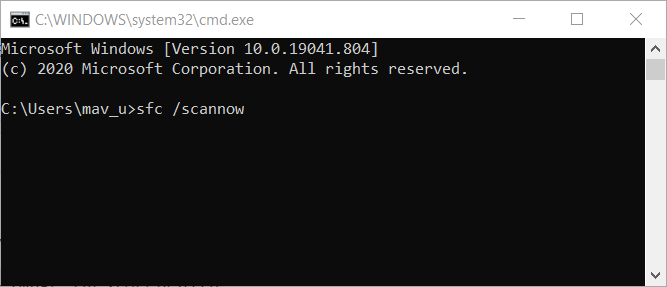
- Aguarde até que o processo de digitalização seja concluído e reinicie o computador
Se alguns arquivos do sistema estiverem faltando ou corrompidos, você pode usar a ferramenta Verificador de arquivos do sistema para corrigir o problema.
5. Use a ferramenta de criação de mídia
- Você precisa baixar o Criação de mídia Ferramenta da Microsoft.
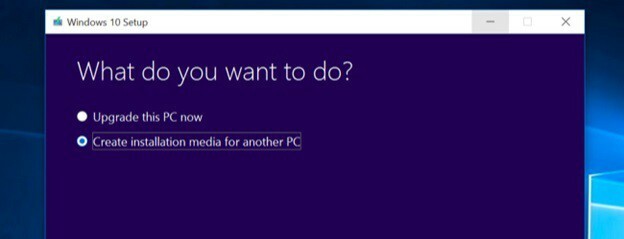
- Depois de ter o Ferramenta de criação de mídia, abra-o e selecione criar mídia de instalação para outro PC.
- Em seguida, selecione a arquitetura, o idioma e a edição apropriados para o PC que você precisa consertar e inicie o download.
- Se você não sabe o que escolher, entre em contato com alguém que possa ajudar.
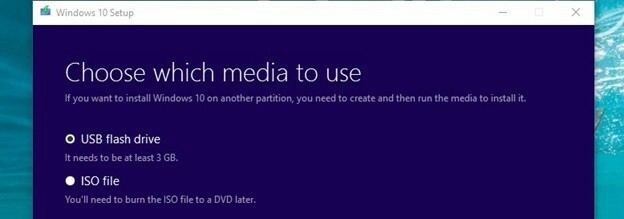
- Se você não sabe o que escolher, entre em contato com alguém que possa ajudar.
- Depois de selecionar a versão correta, etc., selecione o arquivo ISO ou unidade flash USB, dependendo se você deseja fazer um DVD inicializável ou um stick USB inicializável.
- Então clique Próximo e aguarde o término do download e da criação da mídia inicializável.
- Assim que tiver o DVD inicializável ou USB, reinicie o seu PC e inicialize com ele - observe que, em alguns casos, você pode precisar ir para o seu BIOS e altere as configurações de prioridade de inicialização.
- Quando estiver na configuração do Windows, clique em Avançar e clique em Resolução de problemas, então clique Opções avançadas.
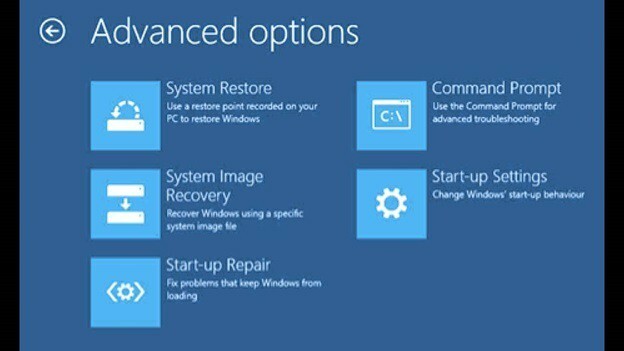
- Dentro Opções avançadas, clique Reparo de inicialização e simplesmente siga as instruções na tela a partir daí.
- Ele pode reiniciar o PC, se necessário, para reparar a instalação do Windows.
Isso deve corrigir a maioria dos seus problemas com o Windows - irá reparar todos os arquivos corrompidos e corrigir a maioria dos erros causados por qualquer configuração incorreta.
Se por algum motivo isso não ajudar, você pode seguir etapas semelhantes e tentar também uma Recuperação da imagem do sistema usando os novos arquivos de instalação do Windows presentes na unidade inicializável.
Embora isso provavelmente não ajude se o reparo de inicialização falhar.
6. Formate seu driver e reinstale o Windows
Você também sempre tem a opção de simplesmente formatar sua unidade e reinstalar o Windows.
O Windows 10 salva as informações da licença no nuvem e sua chave está vinculada ao seu PC, portanto, reinstalar o Windows ainda deve dar a você uma cópia gratuita do Windows 10.
Como já baixamos os arquivos de instalação corretos para o Windows usando a ferramenta de criação de mídia, você já fez a maior parte do trabalho para você.
Mas lembre-se de cópia de segurança seus dados antes de limpar a instalação anterior do Windows, pois reinstalar o Windows excluirá todos os seus dados e configurações, ao contrário de uma atualização.
Esperamos que as soluções listadas neste artigo ajudem a corrigir o erro NTFS_File_System para sempre. Se você estiver interessado nas causas dos BSoDs, deve ler isto artigo completo dedicado ao assunto.
Se você tiver dicas e sugestões adicionais sobre como corrigir esse erro, poderá listar as etapas de solução de problemas nos comentários abaixo.
perguntas frequentes
O erro do sistema de arquivos NTFS geralmente é sinalizado por problemas com setores defeituosos ou blocos no disco rígido. Leia nosso guia completo sobre como verificar e corrigir erros em seu disco rígido.
O Chkdsk e o Verificador de arquivos do sistema certamente o ajudarão a consertar arquivos corrompidos. É por isso que esses recursos foram desenvolvidos. Eles nem sempre são o suficiente, então você precisa usar outros métodos. Felizmente, escrevemos um guia incrível sobre como reparar arquivos corrompidos no Windows 10.
Verifique se há erros no disco e inicialize o computador com uma inicialização limpa. Se você não sabe como fazer isso, pode contar com nosso guia especializado para corrigir o erro NTFS_File_System.


